Impression d'un poster en divisant et en disposant en mosaïque une seule page sur plusieurs feuilles
Vous pouvez agrandir un document d'une seule page pour qu'il couvre plusieurs feuilles de papier (Poster). Les images divisées sont imprimées avec un chevauchement de 15 mm sur la marge de chaque feuille afin de pouvoir les assembler parfaitement.
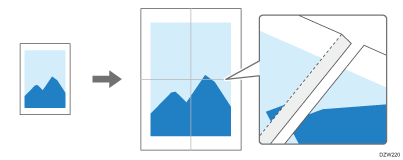
La fonction Poster est activée dans le pilote d'impression PCL 6 de Windows.
Configurez la fonction Poster dans le menu [Imposition] de l'onglet [Paramètres détaillés].
![]() Ouvrez un document à imprimer sur l'ordinateur, puis affichez l'écran de paramétrage du pilote d'impression depuis le menu d'impression de l'application.
Ouvrez un document à imprimer sur l'ordinateur, puis affichez l'écran de paramétrage du pilote d'impression depuis le menu d'impression de l'application.
![]() Définissez le Format du document , le Type de papier , l'Orientation et les autres paramètres.
Définissez le Format du document , le Type de papier , l'Orientation et les autres paramètres.
Procédure de base pour l'impression des documents
Par exemple, pour imprimer un original de format A4, définissez les paramètres comme suit :
Création d'un poster de format A2 avec quatre feuilles de format A4.
Format du document : [A4 (210 x 297 mm)]
Imprimer sur : [Identique au format original]
Création d'un poster de format A1 avec quatre feuilles de format A3
Format du document : [A4 (210 x 297 mm)]
Imprimer sur : [A3 (297 x 420 mm)]
![]() Dans le menu [Imposition] de l'onglet [Paramètres détaillés], cliquez sur « Poster » pour indiquer le nombre de feuilles.
Dans le menu [Imposition] de l'onglet [Paramètres détaillés], cliquez sur « Poster » pour indiquer le nombre de feuilles.
Pour créer un poster avec quatre feuilles, sélectionnez [1 page sur 4 feuilles].
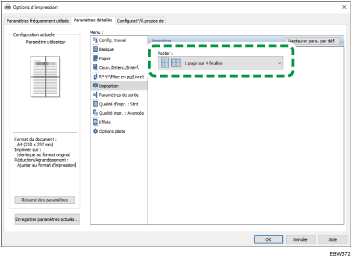
![]() Une fois que la configuration est terminée, cliquez sur [OK] pour lancer l'impression.
Une fois que la configuration est terminée, cliquez sur [OK] pour lancer l'impression.
Des problèmes peuvent apparaître lors de l'impression de la fonction Poster en fonction d'une image imprimée ; par exemple, le verso de la feuille copiée peut se salir.

